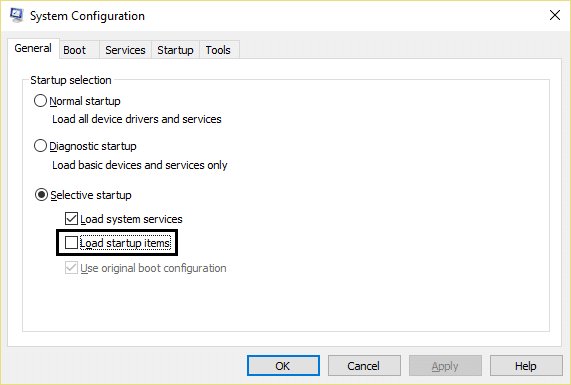Fix Windows n'a pas pu effectuer les modifications demandées
Publié: 2018-01-13
Fix Windows n'a pas pu effectuer les modifications demandées : si vous essayez d'installer .NET Framework sur votre système, il est probable que vous rencontriez l'erreur "Windows n'a pas pu effectuer les modifications demandées" avec le code d'erreur - 0x80004005, 0x800f0906, 0x800f081f, 0x80070422, 0x800F081F, 0x800736B3, 0x800f0805,0x800f0922, etc. Dans la plupart des cas, les utilisateurs sont confrontés à ce message d'erreur lorsqu'ils essaient d'exécuter un programme ou une application particulière qui nécessite .NET Framework 3.5 et lorsque vous cliquez sur Oui pour installer .NET Framework, après quelques minutes, il affichera le message indiquant que .NET Framework (y compris 2.0 et 3.0) a été installé avec succès. Mais seulement après avoir réexécuté le programme, il affiche à nouveau le même message d'erreur et vous demande d'installer le .NET Framework.

Maintenant, si vous essayez même de désactiver ou de désinstaller .NET Framework 3.5 (y compris 2.0 et 3.0), vous obtiendrez un message d'erreur indiquant "Windows n'a pas pu effectuer les modifications demandées : erreur non spécifiée, code d'erreur 0x800#####. Le même message d'erreur s'affichera si vous essayez d'activer .NET Framework, au cas où il serait déjà désactivé. Donc, sans perdre de temps, voyons comment réparer réellement Windows n'a pas pu effectuer les modifications demandées à l'aide du guide de dépannage ci-dessous.
Contenu
- Fix Windows n'a pas pu effectuer les modifications demandées
- Méthode 1 : exécuter l'outil DISM
- Méthode 2 : effectuer un démarrage minimal
- Méthode 3 : Assurez-vous que Windows est à jour
- Méthode 4 : Activer .NET Framework 3.5
- Méthode 5 : Correction du registre
- Méthode 6 : Installer .NET Framework à l'aide du support d'installation de Windows 10
- Méthode 7 : Activer Spécifier les paramètres pour l'installation des composants facultatifs et le paramètre de réparation des composants
- Méthode 8 : Exécutez l'utilitaire de résolution des problèmes de Windows Update
- Méthode 9 : exécuter l'outil de réparation de Microsoft .NET Framework
- Méthode 10 : Utiliser l'outil de nettoyage .NET Framework
Fix Windows n'a pas pu effectuer les modifications demandées
Assurez-vous de créer un point de restauration au cas où quelque chose tournerait mal.
Méthode 1 : exécuter l'outil DISM
1.Appuyez sur la touche Windows + X puis sélectionnez Invite de commandes (Admin).
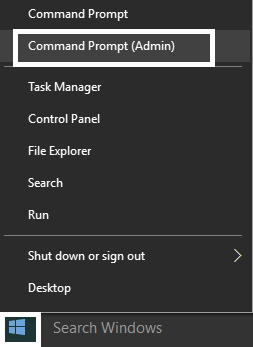
2.Tapez la commande suivante dans cmd et appuyez sur Entrée :
Dism /online /enable-feature /featurename:NetFx3 /All /Source:[drive_letter]:\sources\sxs /LimitAccess

Remarque : n'oubliez pas de remplacer [drive_letter] par votre lecteur système ou votre lecteur de support d'installation.
3. Redémarrez votre PC pour enregistrer les modifications et réessayez d'installer .NET Framework.
Méthode 2 : effectuer un démarrage minimal
Parfois, un logiciel tiers peut entrer en conflit avec l'installation de .NET Framework et causer le problème. Afin de réparer Windows n'a pas pu terminer l'erreur de modifications demandées, vous devez effectuer un nettoyage sur votre PC, puis essayer d'installer .NET Framework.
Méthode 3 : Assurez-vous que Windows est à jour
1.Appuyez sur la touche Windows + I, puis sélectionnez Mise à jour et sécurité.
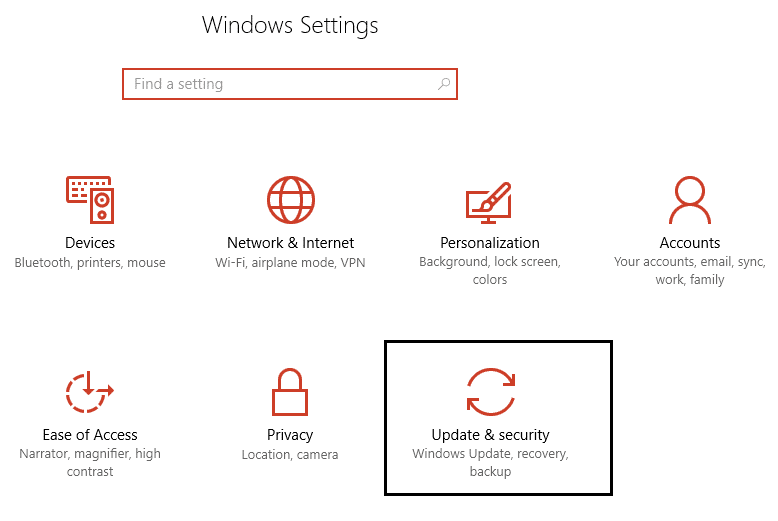
2.Ensuite, cliquez à nouveau sur Rechercher les mises à jour et assurez-vous d'installer toutes les mises à jour en attente.
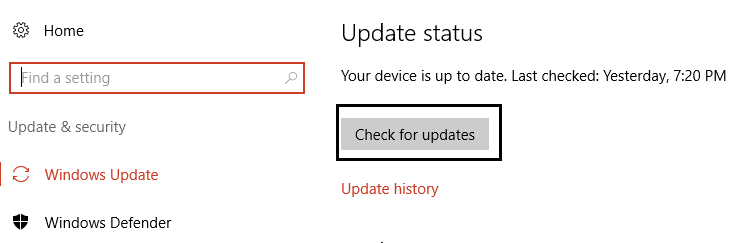
3.Une fois les mises à jour installées, redémarrez votre PC et voyez si vous êtes en mesure de réparer Windows n'a pas pu terminer l'erreur de modification demandée.
Méthode 4 : Activer .NET Framework 3.5
1.Appuyez sur la touche Windows + R puis tapez appwiz.cpl et appuyez sur Entrée.
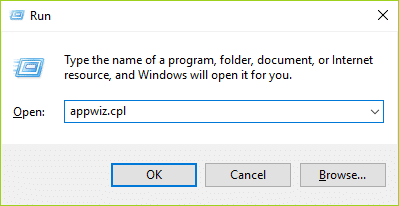
2.Maintenant, dans le menu de gauche, cliquez sur " Activer ou désactiver les fonctionnalités Windows "
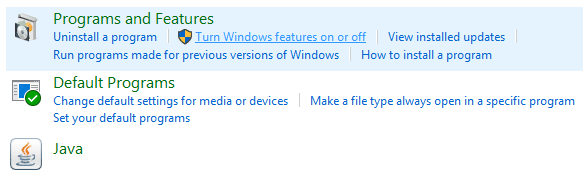 .
.
3. Dans la fenêtre Fonctionnalités de Windows, assurez-vous de cocher la case ".NET Framework 3.5 (inclut .NET 2.0 et 3.0)".
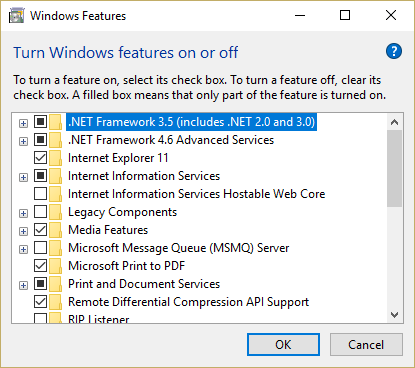
4.Cliquez sur OK et suivez les instructions à l'écran pour terminer l'installation et redémarrez votre PC pour enregistrer les modifications.
Méthode 5 : Correction du registre
1.Appuyez sur la touche Windows + R puis tapez regedit et appuyez sur Entrée pour ouvrir l'Éditeur du Registre.
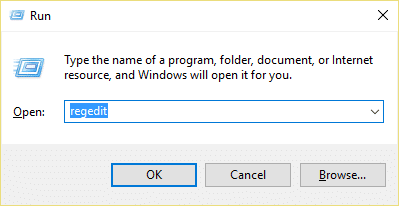

2.Naviguez jusqu'à la clé de registre suivante :
Ordinateur\HKEY_LOCAL_MACHINE\SOFTWARE\Policies\Microsoft\Windows\WindowsUpdate\AU

3.Assurez-vous de sélectionner AU que dans le volet droit de la fenêtre, double-cliquez sur UseWUServer DWORD.
Remarque : Si vous ne trouvez pas le DWORD ci-dessus, vous devez le créer manuellement. Faites un clic droit sur AU puis sélectionnez Nouveau > Valeur DWORD (32 bits) . Nommez cette clé UseWUServer et appuyez sur Entrée.
4.Maintenant, dans le champ Données de la valeur, entrez 0 et cliquez sur OK.

5. Redémarrez votre PC pour enregistrer les modifications, puis essayez à nouveau d'exécuter Windows Update.
Méthode 6 : Installer .NET Framework à l'aide du support d'installation de Windows 10
1.Créez un dossier temporaire nommé Temp sous le répertoire C:. L'adresse complète du répertoire serait C:\Temp.
2.Montez le support d'installation de Windows 10 à l'aide de DAEMON Tools ou de Virtual CloneDrive.
3. Si vous avez une clé USB amorçable, branchez-la simplement et naviguez jusqu'à la lettre du lecteur.
4. Ouvrez le dossier Sources, puis copiez le dossier SxS à l'intérieur.
5.Copiez le dossier sxs dans le répertoire C:\Temp.
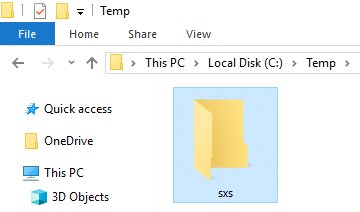
6.Tapez powershell dans Windows Search et cliquez avec le bouton droit sur PowerShell , puis sélectionnez Exécuter en tant qu'administrateur.
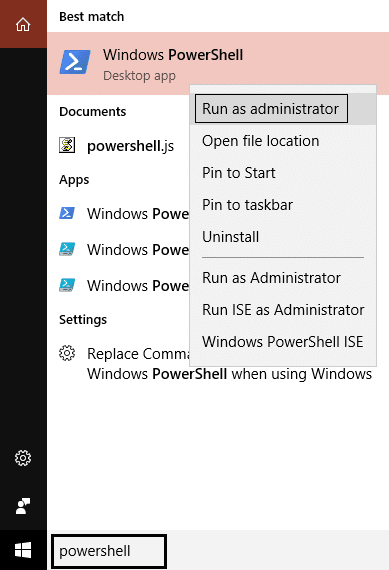
7.Ensuite, tapez la commande suivante dans la fenêtre powershell :
dism.exe /online /enable-feature /featurename:NetFX3 /All /Source:c:\temp\sxs /LimitAccess
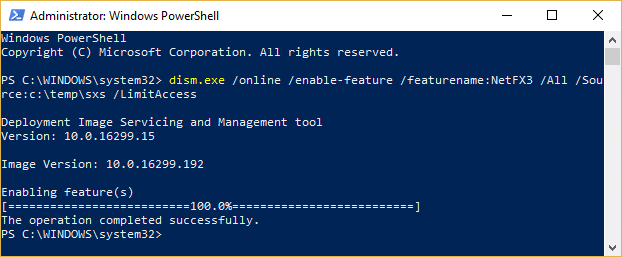
8.Après quelques minutes, vous obtiendrez le message " L'opération s'est terminée avec succès ", ce qui signifie que l'installation de .NET Framework a réussi.
9. Redémarrez votre PC et voyez si vous êtes en mesure de réparer Windows n'a pas pu terminer l'erreur de modifications demandées.
Méthode 7 : Activer Spécifier les paramètres pour l'installation des composants facultatifs et le paramètre de réparation des composants
1.Appuyez sur la touche Windows + R puis tapez gpedit.msc et appuyez sur Entrée pour ouvrir l'éditeur de stratégie de groupe.
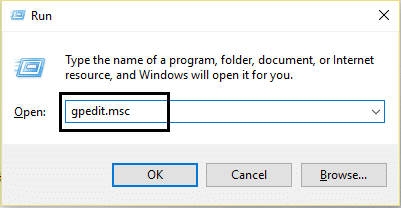
2.Naviguez jusqu'au chemin suivant :
Configuration ordinateur > Modèles d'administration > Système
3.Assurez-vous d'avoir sélectionné le dossier Système, puis dans la fenêtre de droite, recherchez " Spécifier les paramètres d'installation et de réparation des composants facultatifs" .
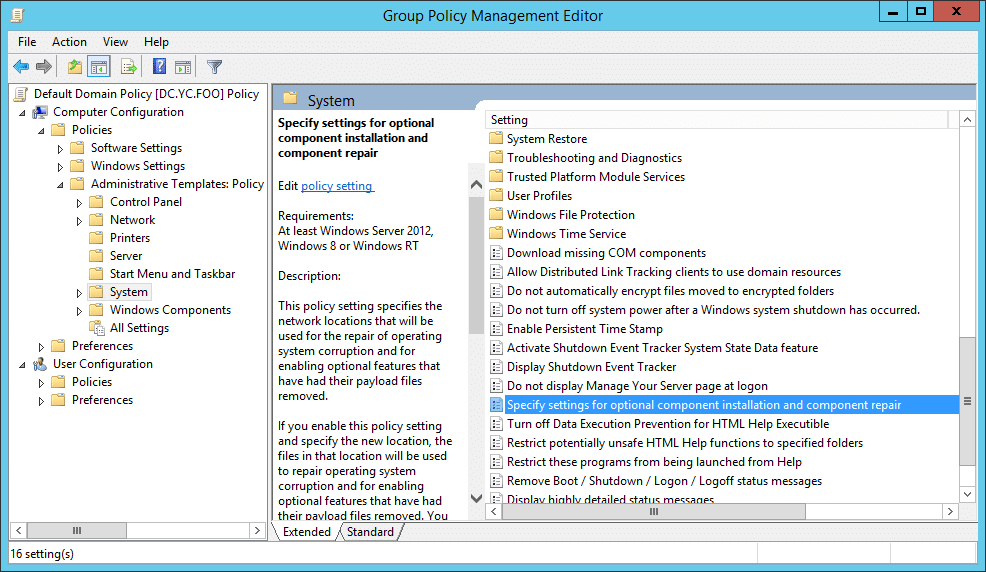
4. Double-cliquez dessus et cochez la case Activé.
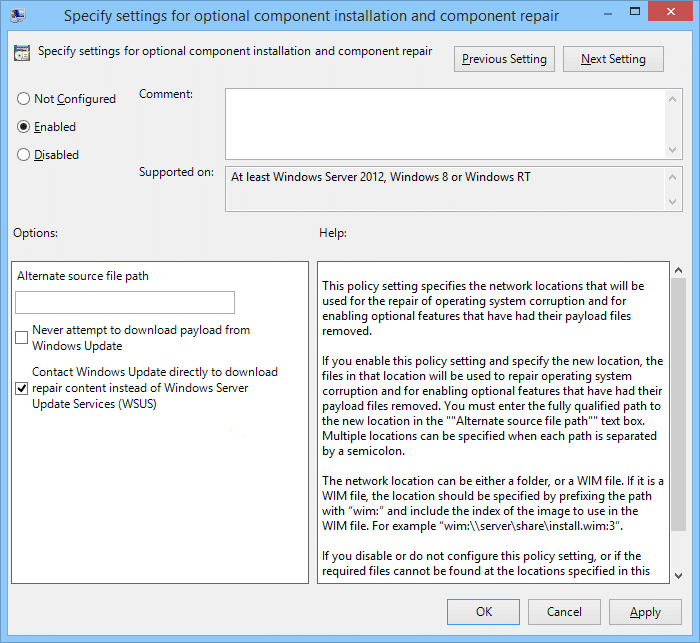
5.Cliquez sur Appliquer puis sur OK.
6. Maintenant, essayez à nouveau d'installer .Net Framework 3.5 sur votre système et cette fois, cela fonctionnera.
Méthode 8 : Exécutez l'utilitaire de résolution des problèmes de Windows Update
À partir du site Web de Microsoft, téléchargez l'outil de dépannage de Windows Update et exécutez-le. Maintenant, pour réparer Windows n'a pas pu terminer l'erreur de modifications demandées, vous devez exécuter Windows Update avec succès car il est crucial de mettre à jour la version du framework .NET.
Méthode 9 : exécuter l'outil de réparation de Microsoft .NET Framework
Si vous rencontrez des problèmes avec Microsoft .NET Framework, cet outil essaiera de réparer et de résoudre tous les problèmes auxquels vous êtes confronté. Téléchargez et exécutez simplement l'outil afin de réparer .NET Framework.
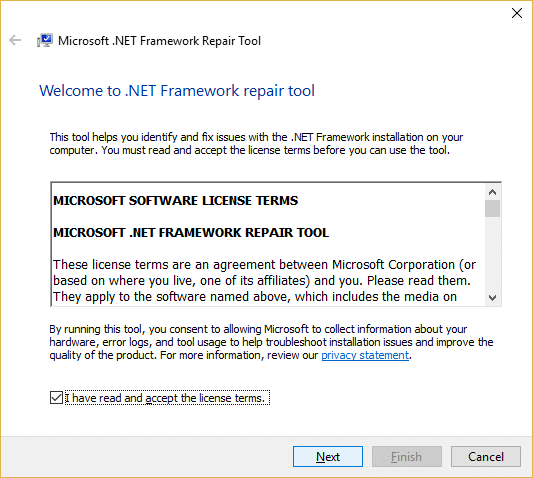
Méthode 10 : Utiliser l'outil de nettoyage .NET Framework
Cet outil doit être utilisé en dernier recours, si rien ne fonctionne, vous pouvez enfin essayer d'utiliser l'outil de nettoyage de cadre .NET. Cela supprimera la version sélectionnée de .NET Framework sur votre système. Cet outil vous aide si vous rencontrez des erreurs d'installation, de désinstallation, de réparation ou de correction de .NET Framework. Pour plus d'informations, consultez ce Guide de l'utilisateur officiel de l'outil de nettoyage du NET Framework. Exécutez l'outil de nettoyage de .NET Framework et une fois qu'il désinstalle le .NET Framework, installez à nouveau la version spécifiée. Les liens vers divers .NET Framework se trouvent au bas de l'URL ci-dessus.
Recommandé pour vous:
- Correction du clavier en tapant des chiffres au lieu de lettres
- Réparer Le service Windows Installer n'est pas accessible
- Comment réparer votre ordinateur a un problème de mémoire
- Correction Veuillez insérer un disque dans le disque amovible Erreur USB
Voilà, vous avez réussi à réparer Windows n'a pas pu terminer l'erreur de modification demandée, mais si vous avez encore des questions concernant ce guide, n'hésitez pas à les poser dans la section des commentaires.